

 الإهداءات الإهداءات | |
 |
|
#1
| |||||||||||
| |||||||||||
| - إعادة تشغيل الكمبيوتر – اللاب توب 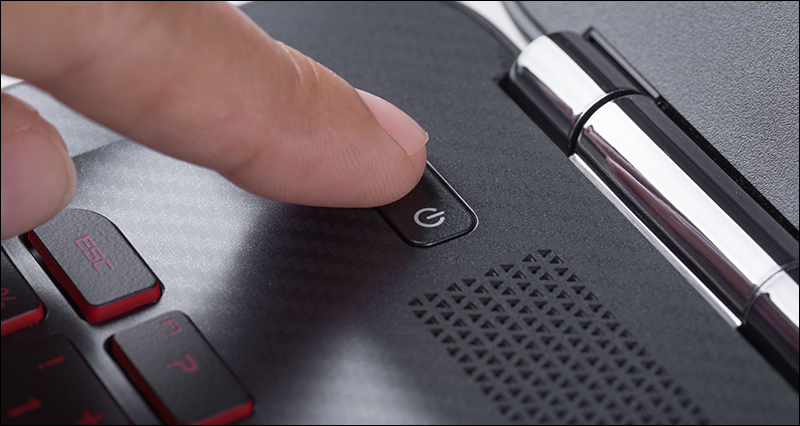 دائمًا وابدًا عند الإتصال بفريق الدعم التابع لشركة الصيانة يخبرك اولًا بإعادة تشغيل الكمبيوتر للتأكد من أنها ليست مشكلة مؤقتة؛ البعض قد يأخذها مزحة أو “نكتة” لكنه واقع حقيقي تمامًا. إعادة تشغيل الكمبيوتر يؤدي إلى إصلاح نصف المشاكل تقريبًا التي يُعاني منها المُستخدون مع أجهزة الكمبيوتر الخاصة بهم، فهو حل بسيط وسحري يقضي على المشاكل المؤقتة مثل: التهنيج، أو توقف برنامج عن العمل، ظهور رسائل خطأ من نظام التشغيل. حيث تؤدي عملية إعادة تشغيل بسيطة إلى مسح الذاكرة العشوائية وإعادة تشغيل العمليات التابعة للنظام والبرامج وهو ما ينتج عنه غالبًا حل المشاكل. لذلك نؤكد باستمرار على ضرورة عمل Restart للكمبيوتر او اللاب توب فور حدوث أي مشكلة من أي نوع مهما كنت تتوقع صعوبتها، فلا تستهن بالأمر؛ قد توفر مئات الدولارات مقابل خطوة بسيطة كهذه. 2- حذف الكاش ميموري من المتصفح 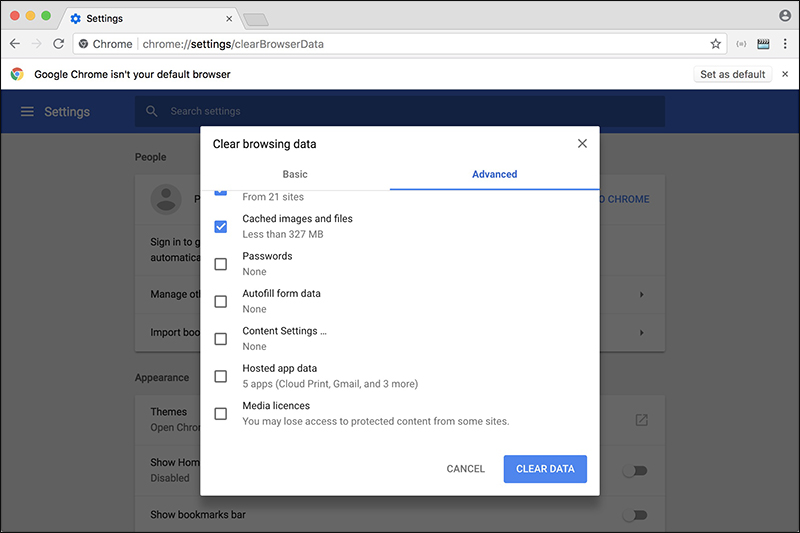 حذف الكاش ميموري أو ذاكرة التخزين المؤقتة من المتصفح يؤدي إلى إصلاح كافة مشكلات الإنترنت المحتملة أو مشكلة محددّة فى موقع ويب مُعين (مثل: عرض تصميم الموقع بشكل غير صحيح) لذلك فهي خطوة مفيدة يجب التحقق منها فور الوقوع فى مشكلة بينما تتصفح الإنترنت. حذف الكاش ميموري يعني حذف الملفات التى تربط بين جهازك والمواقع التي تتصفحها، ولنفترض أنك قمت بزيارة موقع [مجنون كمبيوتر] لأول مرة مثلًا؛ فإن متصفح الإنترنت سيقوم تلقائيًا بتحميل بعض البيانات على الحاسوب تتضمن الخط المُستخدم فى الموقع، والشعار، وترتيب العناصر الأخرى بحيث لا يحتاج إلى إعادة تحميلها مرة اخرى كلما قمت بزيارة موقع مجنون كمبيوتر. وبالرغم من أنها تجعل تحميل صفحات الويب أسرع، إلا أنها تتسبب فى حدوث مشاكل احيانًا. الأمر سهل جدًا، ولكن لكل متصفح الطريقة الخاصة به للقيام بذلك، فأذهب إلى الإعدادات وتحقق من الخيار المسؤول عن حذف Cache Memory. بشكل عام، إذا كان لديك أي نوع من المشكلات المتعلقة بالإنترنت، خاصةً إذا كان يؤثر على صفحات معينة فقط ،تأكد من مسح ذاكرة التخزين المؤقت قبل طلب مساعدة من أي شخص. 3- فحص الكمبيوتر من الفيروسات والمالوير  من ضمن الإصلاحات التى تساعدك على حل مشاكل الكمبيوتر بنفسك هي فحص الكمبيوتر من الفيروسات والبرامج الضارة. بالتأكيد استخدام برنامج حماية مهم لأنه سيعمل فى الخلفية لمراقبة نشاطك وإحباط أي عملية تسلل لبرمجيات غير مرغوب فيها. لكن لسوء الحظ، معظم المشكلات التي تسببها البرامج الضارة لا تشير دائمًا إلى أن جهازك مصاب، لذلك لن تري سوي تحذير من برنامج مكافحة الفيروسات. على أي حال، ينبغي عليك إجراء فحص شامل بواسطة برنامج الحماية عندما تظهر مشاكل وأعراض غريبة كتباطؤ الكمبيوتر، أو رسائل الخطأ العشوائية، أو تجمد النوافذ، وأشياء من هذا القبيل. ويفضل دائمًا أن لا تعتمد على برنامج الحماية وحده بل ايضًا برنامج مكافحة المالوير حتى تتأكد من أن الكمبيوتر محمي. قد يهمك: افضل برامج حماية من الفيروسات في 2018 – برامج تمنع وصول الفيروس إلى الملفات 4- إعادة تثبيت البرنامج – نظام التشغيل 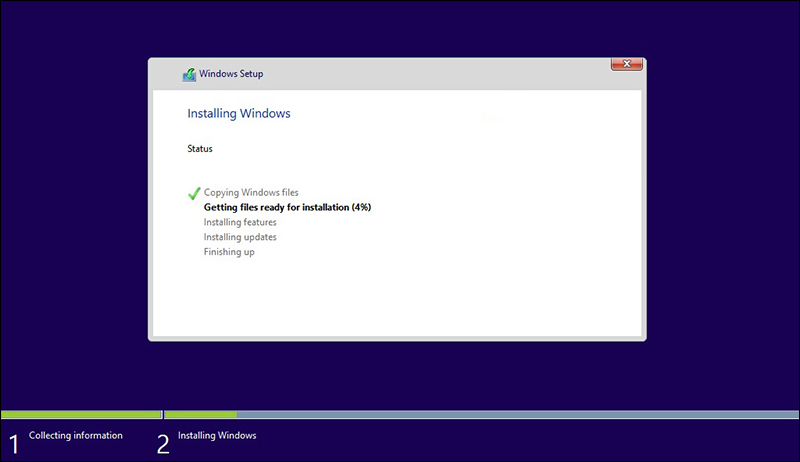 إذا كانت المشكلة التي تُعاني منها اثناء استخدام الكمبيوتر تتعلق بالـ Software وليس الـ Hardware فإن آخر محاولة يمكن لك القيام بها للتغلب على هذه المشكلة بعد تجربة الحلول السابقة هي إعادة تثبيت البرنامج الذي تواجه مشاكل في استخدامه مرة أخرى، حيث تذهب إلى الموقع الرسمي التابع له البرنامج وتقوم بتحميل أحدث إصدار وتعمل على تثبيته، وسيتم تلقائيًا استبدال النسخة المُثبتة حاليًا بالنسخة التي قمت بتثبيتها حديثًا. هذا سيؤدي إلى إستبدال الملفات المعطوبة أو التالفة بملفات سليمة لجعل البرنامج يعمل بصورته الطبيعية دون أي مشاكل. لكن إذا كانت المشكلة خاصة بنظام التشغيل نفسه وليس ببرنامج مُعين ولنفترض أن نظام Windows يعرض شاشة زرقاء بشكل مستمر أو تظهر أخطاء من هذا النوع، فإن الحل هو عمل تثبيت نظيف Clean Install لنسخة ويندوز من جديدة، والأمر بسيط جدًا ولا يحتاج إلى فني صيانة أو شخص عبقري. ستجد على الإنترنت شروحات لا حصر لها تسرد لك الخطوات ببساطة دون داعي إلى آخذ الكمبيوتر إلى مركز صيانة. 5- حذف بيانات المواقع والكوكيز من المتصفح 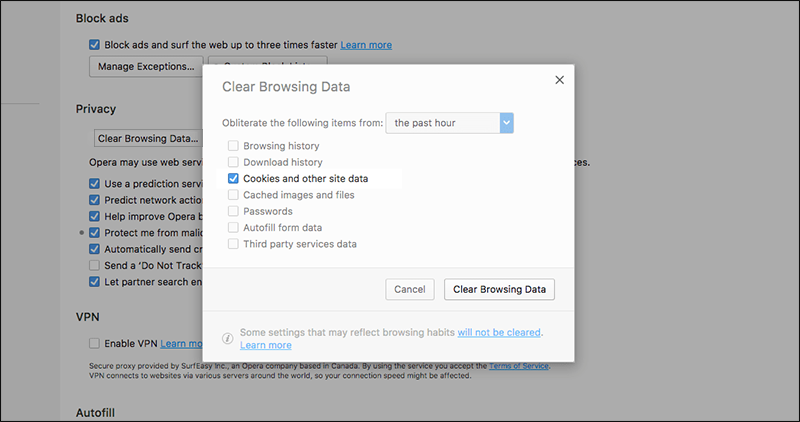 يقوم متصفح الإنترنت بتحميل ملفات على المتصفح يُطلق عليها الكوكيز – أو ملفات تعريف الارتباط، وهي مثل ملفات التخزين المؤقت المذكورة فى السطور السابقة أعلاه، حيث تجعل تصفح الويب أسهل من خلال تخزين البيانات التى تربط الموقع بالمُستخدم مباشرًة مثل معلومات تسجيل الدخول، الإعدادات الخاصة بك على المواقع… وما إلى ذلك. بالتالي إذا كنت تواجه مشكلات فى تسجيل الدخول إلى موقف ويب محدد أو فى كل المواقع، أو تظهر لك الكثير من رسائل الخطأ عند التصفح والتى لا تظهر لعامة الناس، فاحرص على مسح الكوكيز من المتصفح قبل أن تطلب أي مساعدات. وبطبيعة الحال، طريقة حذف الكوكيز تختلف من متصفح إنترنت لآخر، لكن ابحث فى الإعدادات عن الزر المسئول عن ذلك وانقر عليه. حل مشاكل الكمبيوتر بنفسك ليس صعبًا على الإطلاق، هناك مشاكل قد تبدو معقدة للوهلة الأولى لكن بالنظر إلى كيفية الحل ستجد أن التغلب عليها لا يستغرق سوى ثواني أو دقائق معدودة. وأظن أن الإصلاحات المستعرضة أعلاه أثبتت هذه الفكرة، فهي خطوات عادية لن تتسبب فى خسارة وقتك وسوف تساعدك على حل معظم المشاكل الحاسوبية الشائعة. المصدر: منتدى همسات الغلا Yuh]m jaydg hg;lfd,jv – hgghf j,f hg;lfd,jv jaydg fkj  ::: ثلاثة اخرجهم من حياتك: :: من استرخص مشاعرك :: من يتلذذ في تعكير مزاجك :: من هانت عليه العشرة ا-------------------ا |
| | #3 |
      | مَوْضُوٌعْ فِيٍ قَمّةْ الْرَوُعَهْ لَطَالمَا كَانَتْ مَواضِيعَكْ مُتمَيّزهَ لاَ عَدِمَنَا هَذَا الْتّمِيزْ وَ رَوْعَةْ الأخَتِيارْ دُمتْ لَنَا وَدَامَ تَأَلُقَكْ الْدّائِمْ |
 |
| | #5 |
      | سلمت يداك على روعة الطرح وسلم لنا ذوقك الراقي على جمال الاختيار .. لك ولحضورك الجميل كل الشكر والتقدير .. اسأل الباري لك سعادة دائمة .. ودي وتقديري لسموك ميوره |
  |
| | #6 |
      | سَلَّم اللهُ حَالكـ عَلى مَوضُوعكـ الرَّاقِي شُكرًا لكـ وجَزَاكـ اللهُ خَيرًا 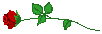 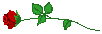 |
 |
 |
| الكلمات الدلالية (Tags) |
| اللاب , الكمبيوتر , تشغيل , بنت , إعادة |
 |
| |
| كاتب الموضوع | ذابت نجوم الليل | مشاركات | 13 | المشاهدات | 78 |  |
|  | |  | انشر الموضوع |
| |
 المواضيع المتشابهه
المواضيع المتشابهه | ||||
| الموضوع | كاتب الموضوع | المنتدى | مشاركات | آخر مشاركة |
| اغلب المشاكل الشائعة لاعطال جهاز الكمبيوتر وكيفية حلها | ذابت نجوم الليل | همســـات الكمبيوتر والانترنت والبرمجيات | 16 | 29-11-2022 04:29 PM |
| طريقة حماية الملفات الشخصية عند سرقة اللاب توب(الفريق الاخضر) | عاشق الغيم | همســـات الكمبيوتر والانترنت والبرمجيات | 8 | 17-06-2020 03:49 PM |
| الفرق بين إعادة تشغيل الكمبيوتر وإغلاقه | ابن الحته | همســـات الكمبيوتر والانترنت والبرمجيات | 8 | 19-04-2020 03:29 PM |
| أفضل برامج مشغل الفيديو على الكمبيوتر | الاداره | همســـات الكمبيوتر والانترنت والبرمجيات | 9 | 15-04-2020 11:45 AM |
| كيف تختار اللاب توب المناسب لك | ميارا | همســـات الكمبيوتر والانترنت والبرمجيات | 12 | 19-12-2014 08:13 PM |
 |